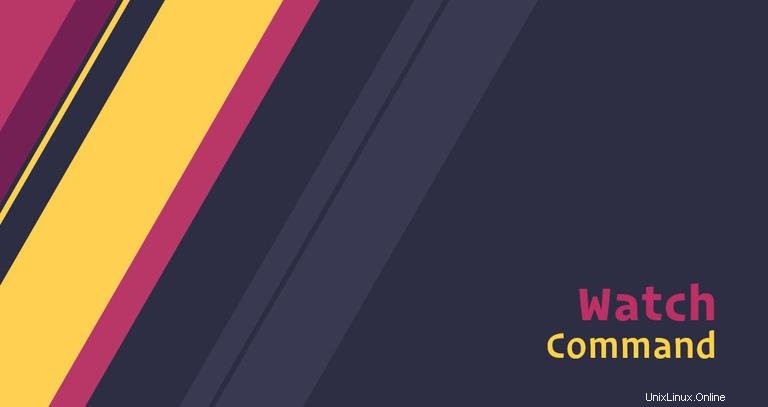
In diesem Tutorial stellen wir Ihnen die watch vor Befehl.
watch wird verwendet, um einen beliebigen Befehl in regelmäßigen Abständen auszuführen, und zeigt die Ausgabe des Befehls im Terminalfenster an.
Es ist nützlich, wenn Sie einen Befehl wiederholt ausführen und beobachten müssen, wie sich die Befehlsausgabe im Laufe der Zeit ändert. Sie können zum Beispiel die watch verwenden Befehl zur Überwachung der Systembetriebszeit oder der Festplattennutzung.
Die watch Dienstprogramm ist ein Teil von procps (oder procps-ng )-Paket, das auf fast allen Linux-Distributionen vorinstalliert ist.
So verwenden Sie die watch Befehl #
Die Syntax für die watch Befehl lautet wie folgt:
watch [OPTIONS] COMMAND
Um besser zu veranschaulichen, wie die watch Befehl funktioniert, lassen Sie uns das date ausführen Befehl:
watch date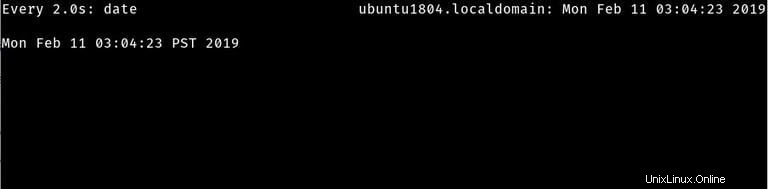
Wie Sie im Bild oben sehen können, ist die watch Der Befehl löscht vorübergehend den gesamten Inhalt des Terminals und startet die Ausführung des bereitgestellten Befehls in regelmäßigen Abständen. Bei Verwendung ohne Option watch führt den angegebenen Befehl alle zwei Sekunden aus.
Oben links in der Kopfzeile des Bildschirms sehen Sie die watch Aktualisierungsintervall und das ausgeführte Kommando (Every 2.0s: date ), während Sie oben links watch zeigt die aktuelle Uhrzeit und das Datum an. Wenn Sie den Header ausschalten möchten, verwenden Sie das -t (--no-title )-Option.
Die Ausgabe des angegebenen Befehls wird auf dem Bildschirm angezeigt und regelmäßig alle zwei Sekunden aktualisiert.
Um die watch zu verlassen drücken Sie einfach Ctrl+C Tastenkombination. Sie können auch watch einstellen zum Beenden, wenn sich die Ausgabe des Befehls ändert, indem Sie -g verwenden (--chgexit )-Option.
In den folgenden Abschnitten gehen wir auf die am häufigsten verwendete watch ein Befehlsoptionen.
So ändern Sie das Zeitintervall #
Was ist, wenn das standardmäßige Aktualisierungsintervall von zwei Sekunden für Ihren Anwendungsfall nicht geeignet ist?
Das -n (--interval )-Option, gefolgt von der gewünschten Anzahl von Sekunden, ermöglicht es Ihnen, das Zeitintervall zwischen Aktualisierungen zu ändern:
watch -n INTERVAL_IN_SECONDS COMMAND
Zum Beispiel, um Ihre Speicherplatznutzung mit dem df zu überwachen Befehl und aktualisieren Sie den Bildschirm alle fünf Sekunden, wenn Sie Folgendes ausführen würden:
watch -n 5 df -h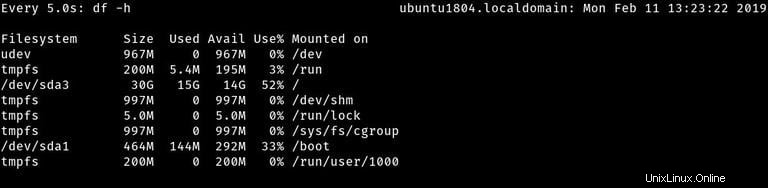
Den Unterschied zwischen Updates hervorheben #
Das -d (--difference ), bewirkt die Option watch um die Änderungen zwischen aufeinanderfolgenden Updates hervorzuheben.
watch -d COMMAND
Angenommen, Sie möchten die Systemverfügbarkeit überwachen, indem Sie uptime ausführen commandand, um die Änderungen hervorzuheben. Der Befehl wäre:
watch -d uptime
Wenn Sie möchten, dass die Hervorhebungen klebrig sind, übergeben Sie =cumulative zum -d Möglichkeit. Das bedeutet, dass alle jemals geänderten Werte hervorgehoben bleiben.
watch -d=cumulative COMMAND
Befehle mit Pipes #
Wenn Sie einen Befehl ausführen möchten, der Pipes enthält, müssen Sie den Befehl in einfache oder doppelte Anführungszeichen setzen. Wenn Sie den vollständigen Befehl nicht einschließen, führt watch nur den ersten Befehl aus und leitet seine Ausgabe dann an den nächsten Befehl in der Pipeline weiter.
watch 'COMMAND_1 | COMMAND_2'
Beispielsweise überwacht der folgende Befehl die Anzahl aktiver Verbindungen auf Port 80 mit einer Kombination aus netstat und grep Dienstprogramme:
watch "netstat -anp | grep -c ':80\b.*LISTEN'"Schlussfolgerung #
Inzwischen sollten Sie ein gutes Verständnis dafür haben, wie Sie die watch von Linux verwenden Befehl. Sie können jederzeit alle verfügbaren watch anzeigen Befehlsoptionen durch Eingabe von man watch in Ihrem Terminal.
Wenn Sie Fragen oder Feedback haben, können Sie gerne einen Kommentar hinterlassen.